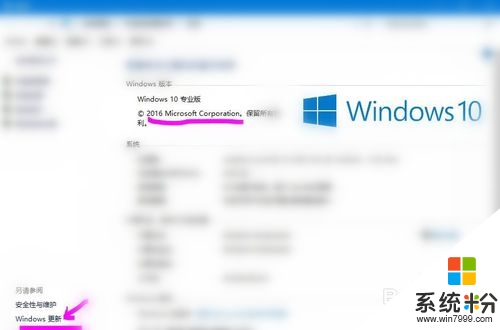为什么win10不能自动更新,解决win10无法自动更新的方法
发布时间:2016-03-03 10:41:26 浏览数:
使用win10系统的用户不断地在增加,为了尝试新的功能大家都选择了升级到win10,在使用的过程中也遇到了很多奇怪的问题。比如有用户提问为什么win10不能自动更新?遇到这种问题该怎么处理?下面小编就跟大家收说该怎么解决。
系统下载推荐:电脑系统下载
解决win10无法自动更新的方法:
1、我们在点击“”此电脑“”属性,windows更新,会发现:安装更新时出现一些问题,但我们稍后会重试。如果你继续看到此错误,并且想要搜索 Web 或联系支持人员以获取相关信息,以下信息可能会对你有帮助: (0x80070422)。这时我们可以选择手动来升级。
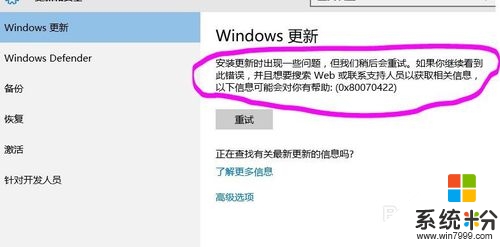
2、打开浏览器,在百度网页搜索输入“微软win10升级助手”,进入图示的微软官方网站,这里可以保障正版的升级。
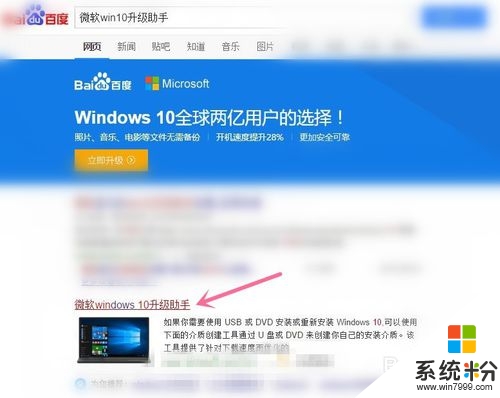
3、在相应的微软官方网站,我们可以看到图示,已经安装好win10系统需要更新的朋友,直接选择“”立即下载工具“”,可以得到微软的官方升级助手。而且是最新版本的。显示的版本是10.0.10586.117,当然后续会有更新的版本出来。
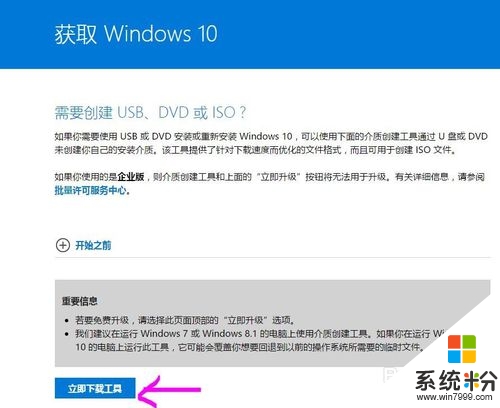
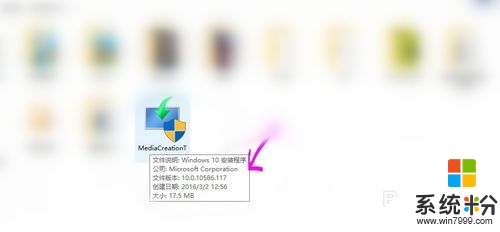
4、双击这个升级助手,按照提示操作,需要注意的是在“你想执行什么操作?”的时候,要选择“立即升级这台电脑”。这样就可以不花很多时间完成电脑的升级。
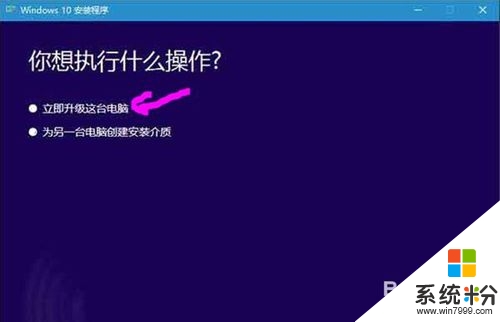
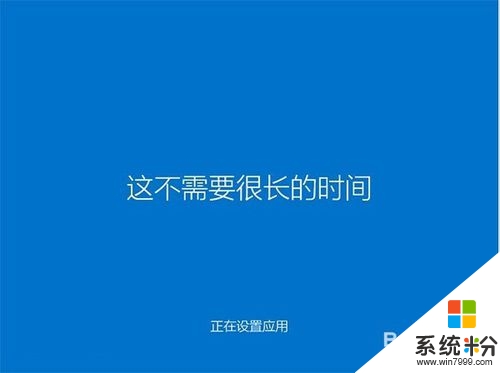
5、升级完成会自动形成windows.old文件及ESD文件,会占用6G左右的C盘空间,这2个文件都是可以删除的!不会对系统造成任何的影响。安装之后,我们可以查看电脑已经升级成功!